你们的电脑中是不是也下载了CCleaner呢?不过你们晓得CCleaner中如何管理开机自启软件吗?下文就为你们带来了CCleaner管理开机自启软件的具体操作方法。 打开CCleaner软件,进入界面,点击
你们的电脑中是不是也下载了CCleaner呢?不过你们晓得CCleaner中如何管理开机自启软件吗?下文就为你们带来了CCleaner管理开机自启软件的具体操作方法。
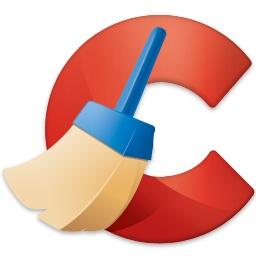
打开CCleaner软件,进入界面,点击左侧的“工具”选项,
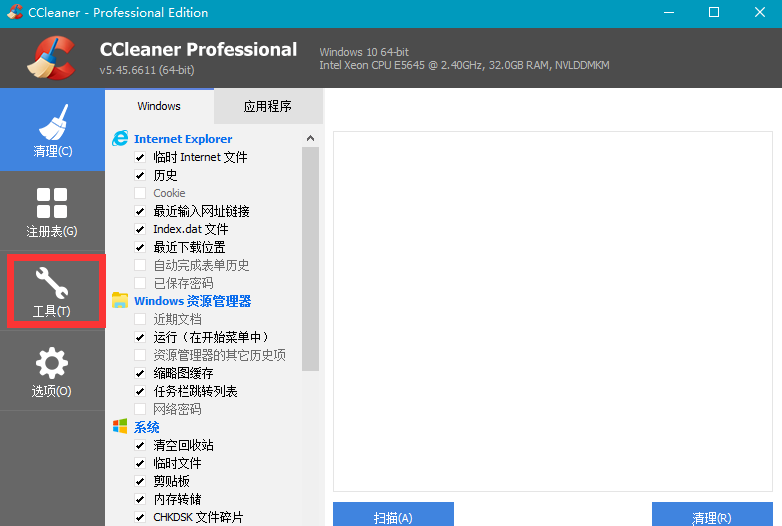
如图,弹出新界面,鼠标点击“启动”选项,
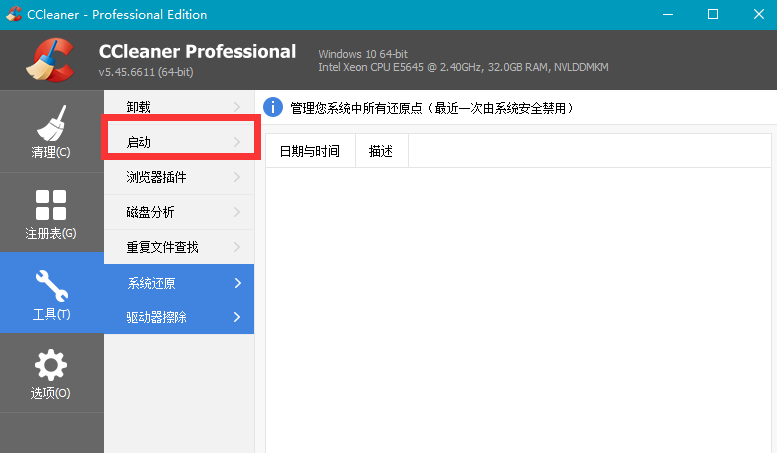
在界面右侧找到windows,这里会显示所有跟随开机自启的启动项,
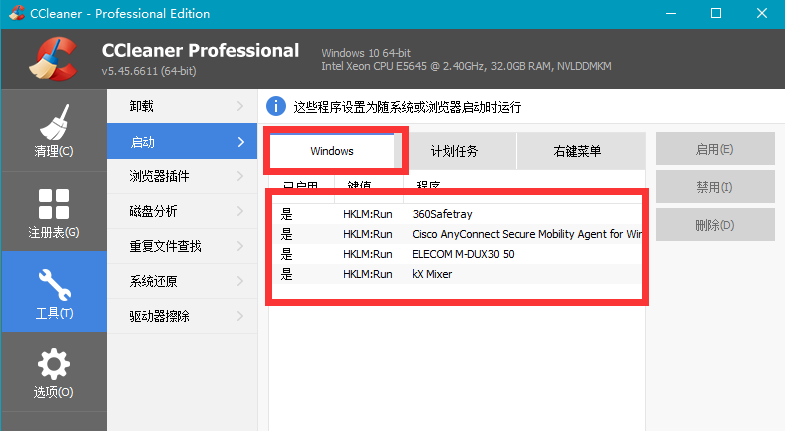
右击自己想要禁止的启动项,弹出窗口,选择禁止;如果你之后想要设置这个进程开机启动,点击启用,
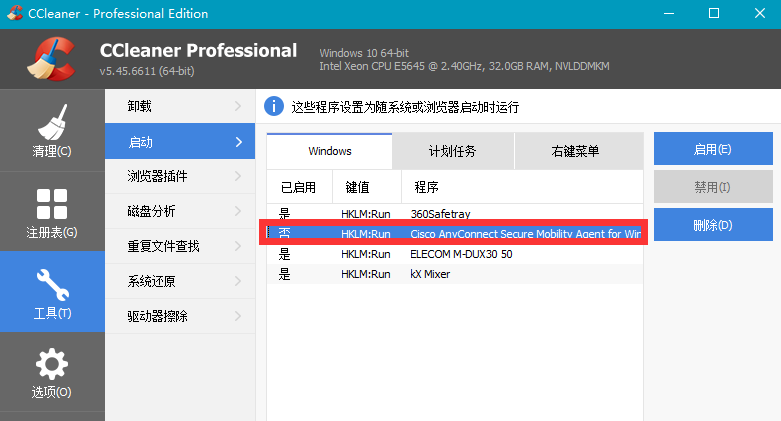
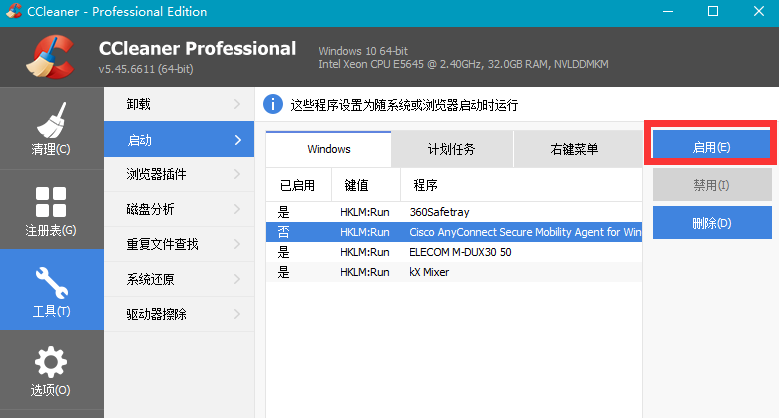
如果你想要设置其他的自启选项,可以点击“计划任务”来进行相关设置。
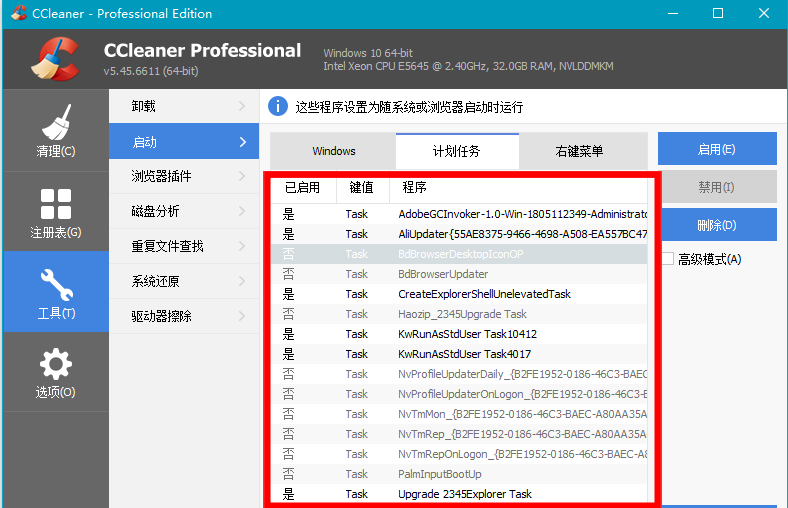
按照上文描述的CCleaner管理开机自启软件的具体操作方法,你们是不是都学会啦!
